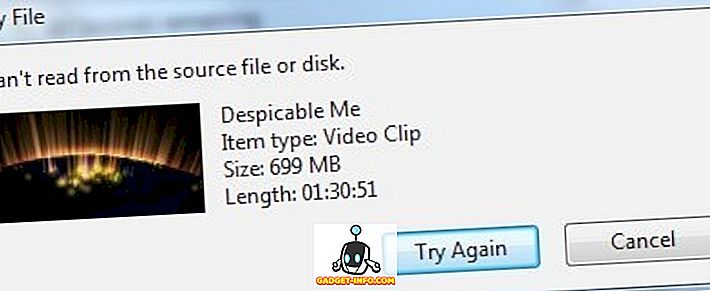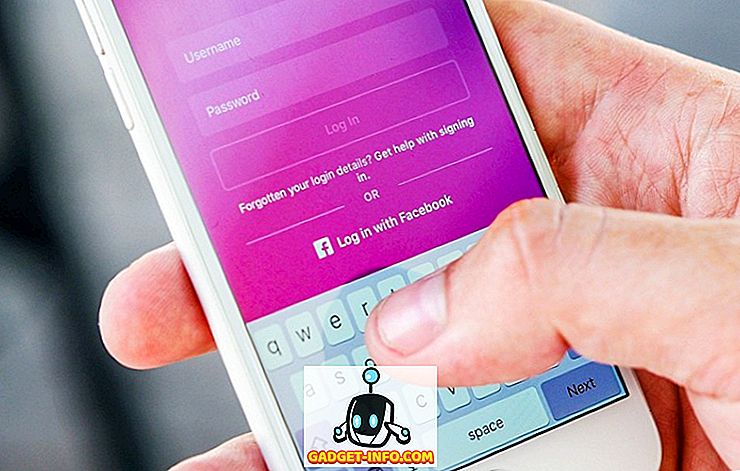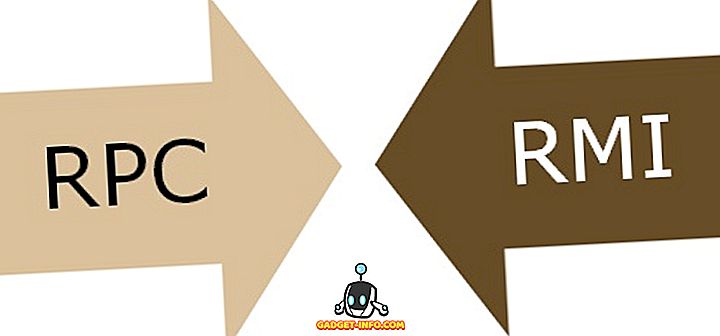Torej, tukaj je zanimiva situacija, na katero sem naletel, ko uporabljam operacijski sistem Windows 7, ki je povezan z mojim omrežjem Ethernet in brezžičnim omrežjem doma: vsakič, ko prenesem podatke med mojim NAS in računalnikom, bi Windows 7 uporabljal brezžično omrežje namesto Etherneta. povezava! To je bilo nadležno, ker je bila hitrost prenosov veliko bolj počasna prek brezžične povezave iz očitnih razlogov.
Bil sem nekako presenečen, ker sem ugotovil, da bo Windows samodejno ugotovil, da je Ethernet povezava hitrejša za to vrsto prenosa in zato preklopi. Vendar pa to ni bilo tako. Torej, potem nisem mogel pomagati, ampak skušal ugotoviti način, kako prisiliti Windows, da uporablja brezžično povezavo prek žične povezave.
V tem članku vam bom pokazal dve metodi, ki ju lahko uporabite za dosego tega. Upoštevajte, da je morda najbolje združiti obe metodi, da bi se prepričali, ali se uporablja ustrezna povezava. Ena metoda vključuje spremembo povezav omrežne kartice, druga metoda pa vključuje spreminjanje metrike na vsaki omrežni povezavi. Windows privzeto uporablja povezavo z najnižjo vrednostjo metrike. Povezava Ethernet se ne sme končati z nižjo metrično vrednostjo, zato jo lahko ročno spremenite.
1. način - Spremenite vezave omrežnega adapterja
Če želite spremeniti vezave in vrstni red pretvornika, najprej kliknite Start in nato vnesite omrežne povezave. Na seznamu kliknite Ogled omrežnih povezav .

V pogovornem oknu Omrežne povezave morate pritisniti tipko ALT na tipkovnici, da se prikaže menijska vrstica. Nato kliknite Napredno in kliknite Napredne nastavitve .

Zdaj boste videli seznam omrežnih povezav, navedenih v polju za povezave.

V mojem primeru ne vidite brezžičnega omrežja, ker se to izvaja v navideznem računalniku, vendar pa običajno vidite lokalno povezavo in brezžično omrežno povezavo. Z zelenimi puščicami želite premakniti lokalno povezavo na vrh. S tem bo žična povezava višje v vrstnem redu, tako da bo Windows 7 najprej dostopal do omrežja, ki uporablja Ethernet, nato pa brezžično. To je prvi korak. Druga metoda se priporoča tudi za zagotovitev, da Windows 7 namerno uporablja povezavo LAN.
2. način - Spremeni omrežno metrično vrednost
Tu lahko preberete nekaj o tem, kako vrednosti metričnih podatkov pri tem dostopajo do omrežnih virov:
//support.microsoft.com/?id=299540
Če želite spremeniti vrednosti, morate znova odpreti omrežne povezave, vendar tokrat z desno tipko miške kliknite omrežje, za katero želite spremeniti vrednost metrike, in izberite Lastnosti .

Sedaj kliknite na Internet Protocol Version 4 (TCP / IPv4) in kliknite Lastnosti .

Nato kliknite gumb Dodatno spodaj desno:

Nazadnje, v pogovornem oknu Nastavitve IP, nadaljujte in počistite polje Samodejno merjenje in nato vnesite vrednost sami.

Za žično povezavo želite nižjo vrednost in najbolje je, da začnete z 10. Vsaj to je standard, ki ga Microsoft uporablja. Za brezžično povezavo lahko vnesete višjo vrednost, kot je 25 ali 100. To bo zagotovilo, da je v usmerjevalni tabeli »hitrejša« omrežna pot zdaj žična povezava namesto brezžične povezave.
Kot sem že povedal, je najbolje, da uporabite obe od teh metod, da v celoti zagotovite, da sistem Windows uporabljate za povezavo prek druge. Če imate kakršnakoli vprašanja, lahko objavite komentar. Uživajte!